frp内网穿透实现nomachine相互访问
系统:ubuntu 20.10,windows 10专业版 2004 19041.450
frp版本:0.33.0
服务器:阿里云ubuntu 16.04
nomachine:7.4.1(linux),6.13.1(windows)
需求
教研室一台linux,寝室一台Windows,教研室电脑具有公网ip,寝室的网是内网。需要通过 nomachine 实现远程相互连接。由于教研室的主机(linx)有公网ip,Windows 端通过 nomachine 可以直接连接到 linux 的,反过来就不行。如果需要用公网 ip 访问内网的电脑,可以通过 frp 内网穿透的方法,前提是要有一台具有公网 ip 的服务器,做来转发流量。
2022-1-7更新,既然教研室与公网的ip,那就把教研室的当成服务器,直接在教研室电脑搭建 frp 服务,这样就不在阿里云的服务器上搭建了,毕竟阿里云服务器的带宽太小了
服务器端
登陆到服务器后,下载软件(截至目前2021-4-2,frp最新版本为0.36.2,地址为https://github.com/fatedier/frp/releases/download/v0.36.2/frp_0.36.2_linux_arm64.tar.gz)
wget https://github.com/fatedier/frp/releases/download/v0.33.0/frp_0.33.0_linux_amd64.tar.gz解压文件并进入到文件夹
tar -zxvf frp_0.33.0_linux_amd64.tar.gz && cd frp_0.33.0_linux_amd64然后编辑 frps.ini (s:server)文件,里面的内容如下,更详细的配置可以参考网站,或者参考解压出来的文件frps_full.ini
# frp监听的端口,默认是7000,可以改成其他的
bind_port = 7000
# 授权码,请改成更复杂的
token = slghkhi
# frp管理后台端口,请按自己需求更改
dashboard_port = 4433
# frp管理后台用户名和密码,请改成自己的
dashboard_user = chao
dashboard_pwd = clsghsgl
enable_prometheus = true
# frp日志配置
log_file = /var/log/frps.log
log_level = info
log_max_days = 3设置 frp 启动,解压出来有个systemd文件夹,里面有个frps.service文件,内容如下
[Unit]
Description=Frp Server Service
After=network.target
[Service]
Type=simple
User=nobody
Restart=on-failure
RestartSec=5s
ExecStart=/usr/bin/frps -c /etc/frp/frps.ini
[Install]
WantedBy=multi-user.target我们需要将 frps 可执行文件和 frps.ini 配置文件分别复制到 /usr/bin/ 和 /etc/frp/ 中,默认是没有 /etc/frp/ 文件夹的,因此我们需要自己建立,下列操作都是使用管理员权限操作的
mkdir -p /etc/frp
cp frps.ini /etc/frp
cp frps /usr/bin
cp systemd/frps.service /lib/systemd/system//lib/systemd/system/ 是可以存放 systemd 的配置文件,不同发行版本可能存在差异。然后就可以启用 frp 服务了。
systemctl enable frps
systemctl start frps可以用 systemctl status frps 查看启动是否成功。对于阿里云的服务器,还需要在设置中打开相关端口才行,不然会被拦截,在这里找到防火墙,添加相关端口,如下图,不同发行版可以还需要在系统中开放相关端口

客户端
windows
在github上下载windows平台的软件,解压后打开 frpc.ini (c:client)文件,修改里面的内容如下
[common]
server_addr = x.xx.xx.xx
server_port = 7000
token = slghkhi
[nomachine]
type = tcp
local_ip = 127.0.0.1
local_port = 4000
remote_port = 2233其中 server_addr 是服务器的 ip 地址,可以通过 ifconfig 查看,不过阿里云分配了两个地址,公网的地址这样是看不到的。在服务器信息处可以看到公网 ip 。server_port 和 token 需要和上面的配置文件保持一致,local_port 是本地软件软件使用的端口,比如 nomachine 默认使用的 4000 端口,而 remote_port 是服务器的端口,可自己设置。当访问服务器 2233 端口时就相当于访问本地电脑的 4000 端口,这样就可以使用 nomachine 访问内网的机器。Linux 端 nomachine 设置如下
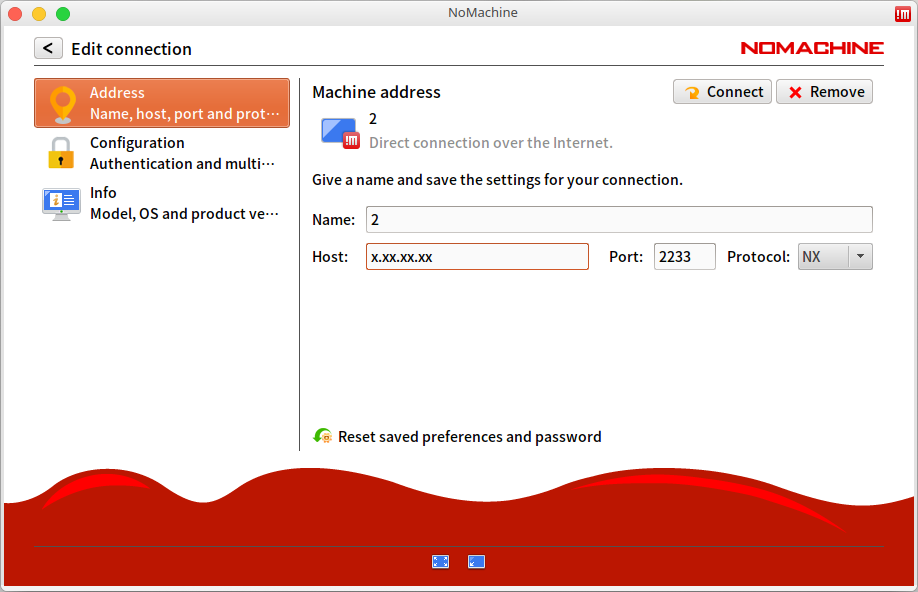
然后启动 frp 即可,window + r 键打开 cmd 窗口,进入到解压后的目录( cd x:/文件所在目录),然后执行
frpc.exe -c frpc.ini当然,不加 -c frpc.ini 也是可以的,输入 frpc.exe 会默认读取 frpc.ini 配置文件,如果如下图所示,表示连接到服务器成功

或者直接输入x.xx.xx.xx:7000也可以参看时候连接成功,如下图所示
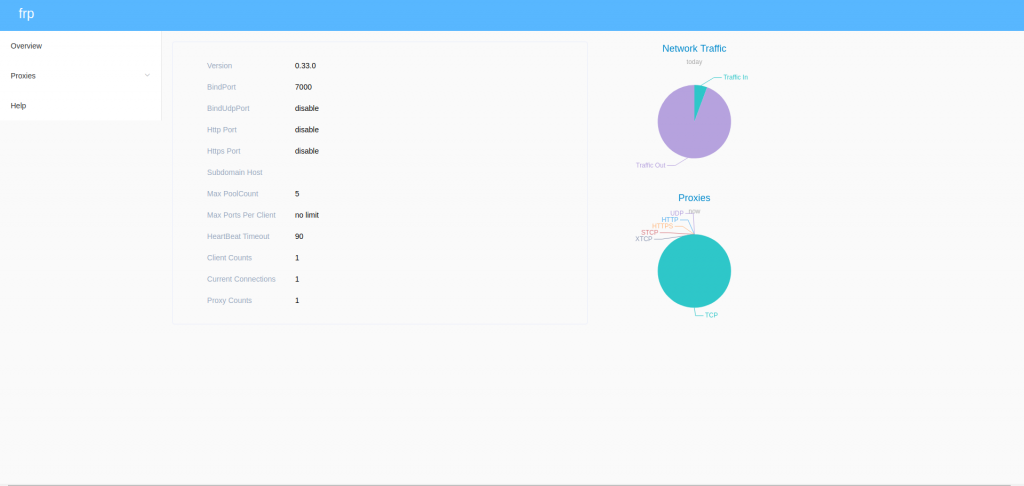
直接双击 frpc.exe 是无法执行的,会出现下面的情况

我们可以新建一个 bat 文件:鼠标右键–新建txt文件–修改文件名为 cmd.bat,然后用记事本打开,里面内容就输入 frpc.exe 即可,双击便可执行。当然,我们也可以将该文件加入到开机自启动,创建 cmd.bat 的快捷方式,然后移动 C:\Users\用户名\AppData\Roaming\Microsoft\Windows\Start Menu\Programs\Startup 目录即可。
linux
linux下的软件在最开始已经下载,解压后只需要更改 frpc.ini 即可,里面内容如下
[common]
server_addr = x.xx.xx.xx
server_port = 7000
token = slghkhi
[nomachine_linux]
type = tcp
local_ip = 127.0.0.1
local_port = 4011
remote_port = 2234nomachine_linux 字段不能与 windows 下的重复,4411 是由于我更改了 nomachine 的使用端口,2234 为服务器上的端口,同样需要在服务器上开放 2234 端口。输入x.xx.xx.xx:7000 查看,已经有两台连接上了
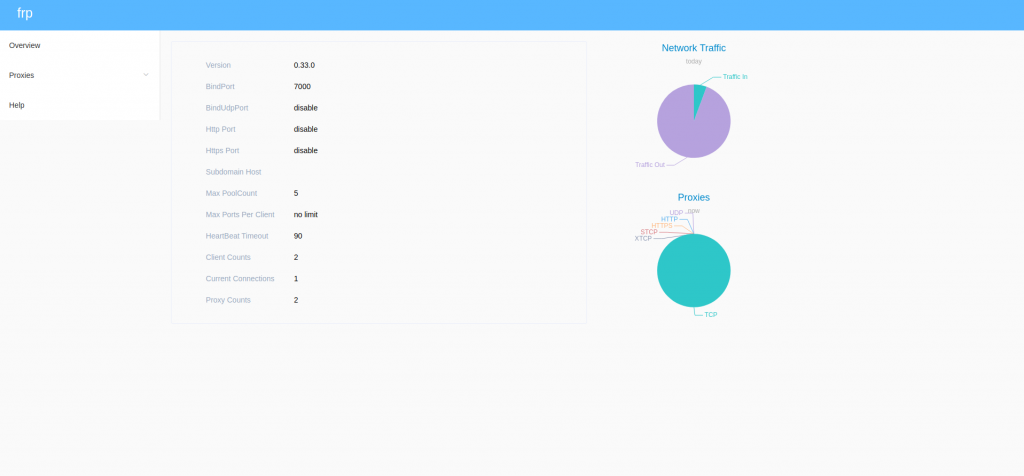
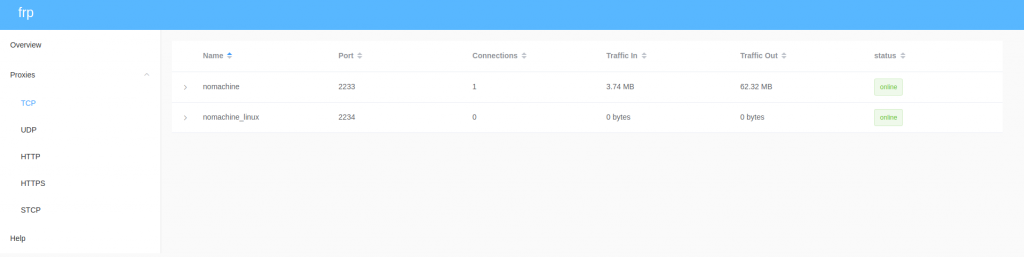
这样,通过访问服务器 x.xx.xx.xx:2234 就相当于访问本地的 4011 端口。公网 ip 的 linux 访问内网 windows 成功
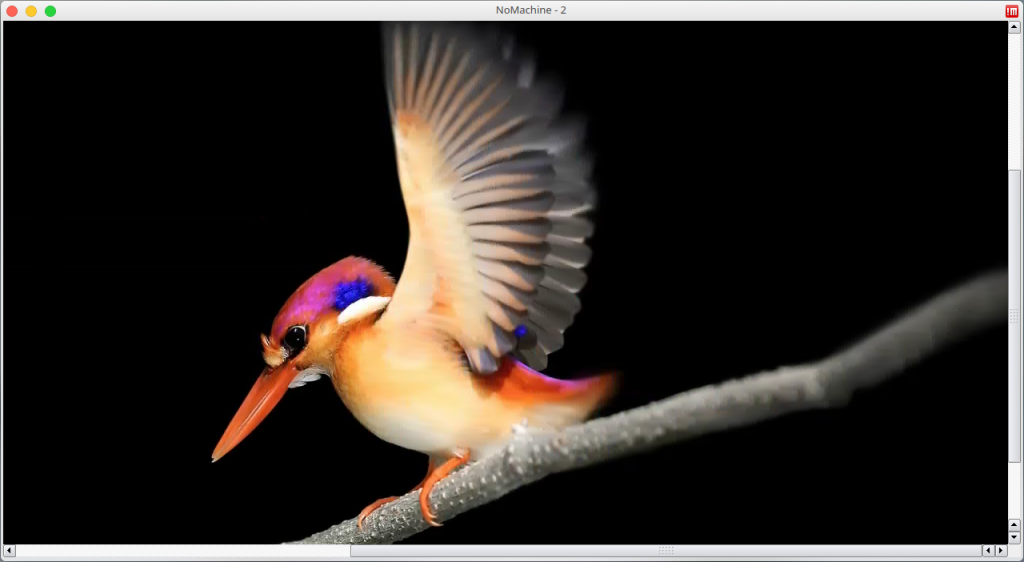
同样,内网ip的 windwos 通过 x.xx.xx.xx:2234 的方式访问 linux 也是成功的

如果在这个过程中遇到了其它问题,欢迎在评论区留言,或者Google一下,也欢迎把具体的解决方法留在评论区,以供后来者参考
参考
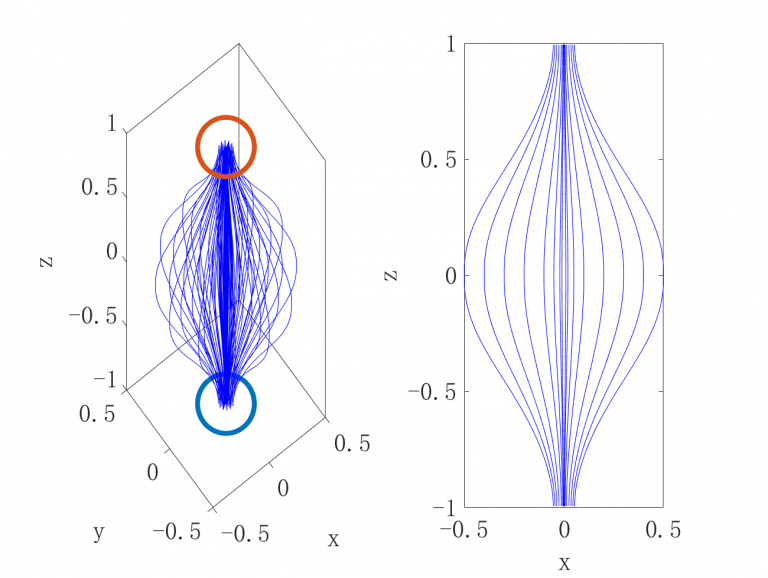
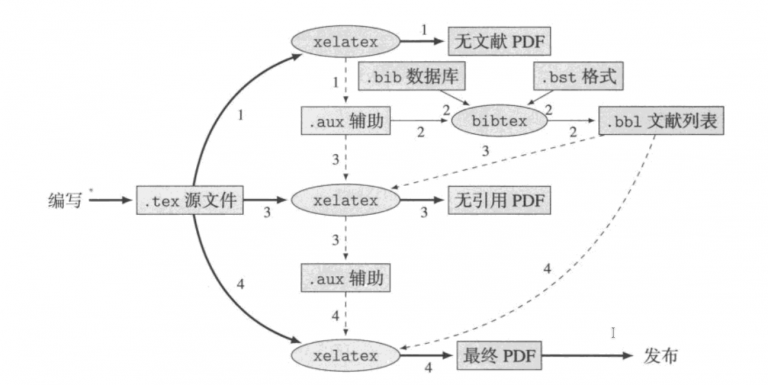
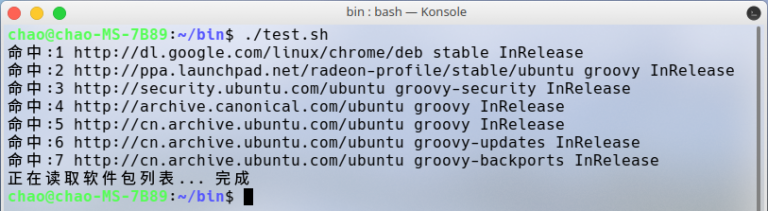
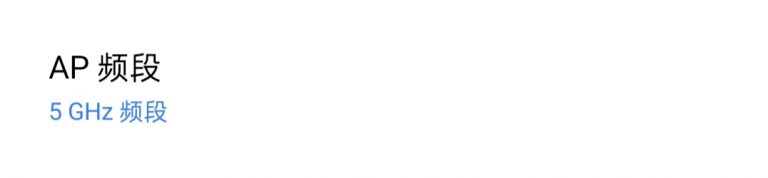
对大佬仰望
@匿名 相互交流,学习
This is my first time pay a quick visit at here and i am really happy to read everthing at one place
You’re so awesome! I don’t believe I have read a single thing like that before. So great to find someone with some original thoughts on this topic. Really.. thank you for starting this up. This website is something that is needed on the internet, someone with a little originality!
For the reason that the admin of this site is working, no uncertainty very quickly it will be renowned, due to its quality contents.
Thanks